
レンダリングの設定(Render Setup)エディタ上部のシーン(Scene)
 アイコンをクリックしてマスター レイヤに切り替え、レンダー設定(Render Settings)タブをダブルクリックしてレンダー設定(Render Settings)ウィンドウを開きます。これにより、レンダー設定(Render Settings)が開きます。
アイコンをクリックしてマスター レイヤに切り替え、レンダー設定(Render Settings)タブをダブルクリックしてレンダー設定(Render Settings)ウィンドウを開きます。これにより、レンダー設定(Render Settings)が開きます。
レンダーされているフレームの範囲も表示されます。開始フレーム(Start frame)および終了フレーム(End frame)を設定している場合は、現在のフレームやフレーム 1 ~ 10 などが示される場合があります。
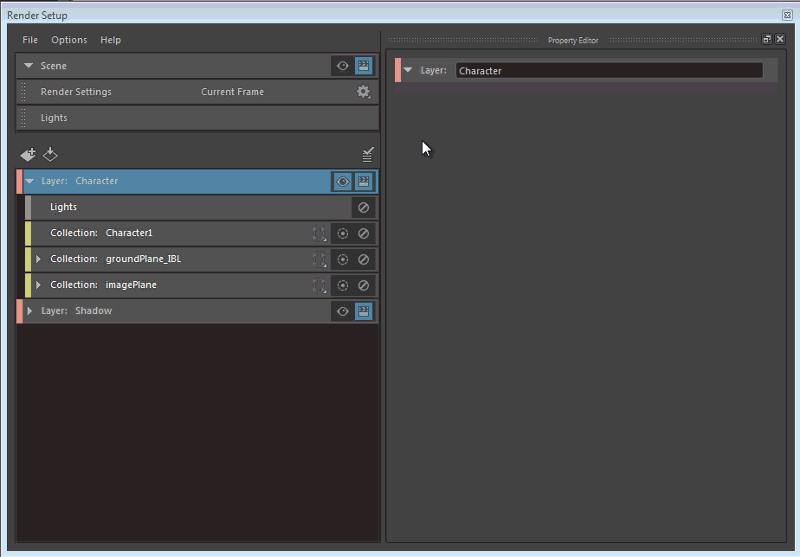
レンダー レイヤのレンダー設定(Render Settings)オーバーライドを作成する
- レンダリングの設定(Render Setup)エディタ上部のレンダー設定(Render Settings)タブを中マウス ボタンでレンダー レイヤにドラッグ アンド ドロップします。
- レイヤ上で
 をクリックします。
をクリックします。
-
このレイヤでレンダー設定(Render Settings)タブをダブルクリックすると、レンダー設定(Render Settings)ウィンドウが開きます。
-
レンダー設定(Render Settings)ウィンドウでオーバーライドするアトリビュートを右クリックし、可視レイヤの絶対オーバーライドを作成(Create Absolute Override for Visible Layer)または可視レイヤの相対オーバーライドを作成(Create Relative Override for Visible Layer)を選択します。
オーバーライドが、レンダリングの設定(Render Setup)エディタのレンダー設定(Render Settings)タブの下に自動的に表示されます。
- オーバーライドを選択し、プロパティ エディタ(Property Editor)の値を調整します。
 の周囲に赤い境界が表示されます。オーバーライドがレンダーに反映されるようにするには、レンダーする前にこのアイコンをクリックしてレイヤを更新します。
の周囲に赤い境界が表示されます。オーバーライドがレンダーに反映されるようにするには、レンダーする前にこのアイコンをクリックしてレイヤを更新します。
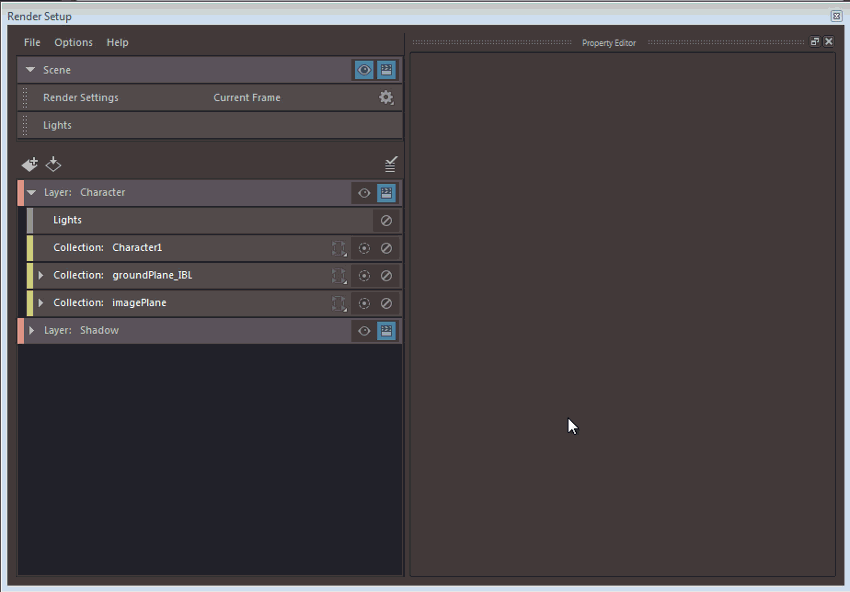
各レンダー レイヤのレンダー設定(Render Settings)を表示する
マスター レイヤを含むレイヤのレンダー設定(Render Settings)を開くには、 をクリックしてレンダー設定(Render Settings)タブをダブルクリックします。
をクリックしてレンダー設定(Render Settings)タブをダブルクリックします。
特定レイヤ(マスター レイヤを含む)のレンダー設定(Render Settings)を表示すると、対応するレイヤのレンダー設定(Render Settings)タブの境界線が灰色で表示されます。
可視レイヤのレンダー設定(Render Settings)ウィンドウのみを表示できます。レンダー設定(Render Settings)ウィンドウが開いた状態で、別のレイヤ(レイヤ上の  をクリック)に切り替える場合、可視レイヤの設定を反映するように、レンダー設定(Render Settings)ウインドウが自動的に更新されます。
をクリック)に切り替える場合、可視レイヤの設定を反映するように、レンダー設定(Render Settings)ウインドウが自動的に更新されます。
その逆の場合も同様です。レンダー設定(Render Settings)ウィンドウのレンダー レイヤ(Render Layer)ドロップダウン リストを使用して異なるレイヤのレンダー設定(Render Settings)を表示する場合、このレイヤは自動的に可視に設定されます。